このトピックでは、主要機能、最小要件およびユーザー機能性など、igTileManager™ コントロールの概念的な情報を提供します。
このトピックを理解するために、以下のトピックを参照することをお勧めします。
igLayoutManager の概要、グリッド レイアウト セクション: このセクションでは、igLayoutManager™ コントロールのグリッド レイアウトの概要を説明します。
igSplitter の概要: このトピックでは、機能、ユーザー機能性など、igSplitter™ コントロールに関する概念的な情報を提供します。
このトピックは、以下のセクションで構成されます。
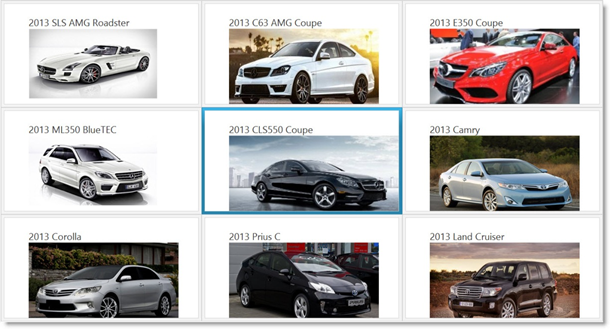
igTileManager のグリッド レイアウトは、igLayoutManager のグリッド レイアウト を基本にしています。このコントロールは、位置 (行スパンと列スパン) およびディメンション (行位置と列位置) に対して、対応するレイアウト構成を提供します。各タイルは、最小化または最大化など、コンテンツの状態に応じた表示が構成できます。igTileManager は igSplitter コントロールに統合されます。その結果、それぞれのタイルは (デフォルト設定で) 2 つのパネル、最大化されたタイル パネルと最小化されたタイル パネルに分けられます。最大化されたタイル パネルは、一度に 1 つのタイル (最大化されたもの) を表示します。また最小化されたタイル パネルは、最小化されたタイルを表示します。最小化されたタイル パネルの場合は、デフォルトでスクロールバーが有効で、最小化されたタイルをスクロールすることができます。
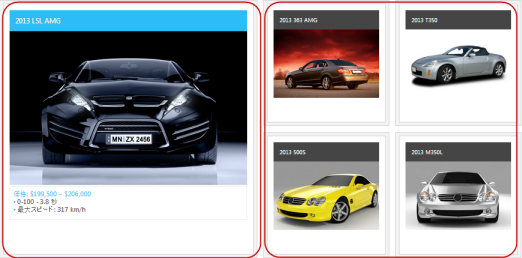
最大化させるタイルを選択し、最小化されたタイル パネルをスクロールして、コントロールを使用できます。また、スプリッター バーを使用して、互いのパネルのサイズ変更もできます。(詳細は、ユーザー インタラクションと操作性を参照。)
Ignite UI for jQuery® コントロールは、それらのタイルの内部に配置できます。そのため、タイルの移動やサイズ変更が可能で、また実行時にタイルの状態を変更できます。
igTileManager タイルには、最小化と最大化の 2 つの状態があります。タイルには、各状態でさまざまなコンテンツがあります。
このモードは、最大化されたタイルの表示方法を指定します。最初に、igTileManager はすべてのタイルを最小化タイルとして描画し、それらを 1 つのコンテナーに配置します。タイルを選択すると、コントロールに対して設定された動作モードに従って、最大化が実行されます。以下の動作モードがサポートされています。
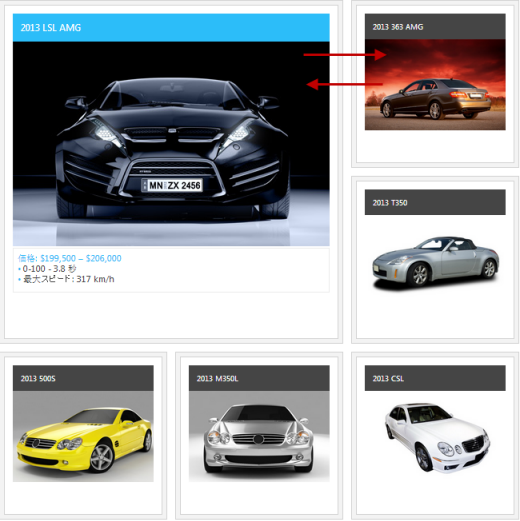
動作モードは、maximizedTileIndex プロパティで管理されます。このプロパティの有効な設定内容は、タイルに対して存在する位置インデックスです。maximizedTileIndex プロパティを設定しなかった場合、igTileManager はタイルをデュアル パネル モードで最大化します。maximizedTileIndex プロパティを設定した場合、igTileManager は、最大化されたタイルを表示する位置で、指定されたインデックス位置のタイルを使用して、タイルをシングル パネル モードで最大化します。
最小化されたタイルをクリックしてタップすると、最大化されて、コンテンツ全体が表示されます。最大化されたタイルは、最大化されたタイル パネルに送信されます。入れ替わった前回の最大化タイルは最小化され、最小化されたタイル パネルに送られます。スプリッター バーは相互のパネルでタイルのサイズ変更ができます。最大化されたタイルの拡大、画面から隠れてしまった最小化されたタイルの表示もできます。また、スクロールバーを使用して最小化されたタイルをナビゲートできます。
以下の表で、igTileManager コントロールのユーザー インタラクション機能を簡単に説明します。
| 目的 | 方法 | 詳細 | クライアント/サーバー設定 |
|---|---|---|---|
| タイルの最大化 | 最小化されたタイルをマウスでクリックします。 | 最大化は、preventMaximizingSelector プロパティで有効 (デフォルト) または無効にできます。 |  |
| 最大化されたタイルの最小化 | 最小化ボタン ( ) ) |
最小化ボタンは、最大化されたタイルの右上隅に描画されます。 |  |
| パネルのサイズ変更 | スプリッター バー | スプリッターは、showSplitter オプションを false に設定してビューを無効にし、非表示にできます。 |  |
| 最小化されたタイル パネルのスクロール | スクロールバー | スクロールバーは、showRightPanelScroll オプションを false に設定して、非表示にできます。 |  |
igTileManager コントロールの機能は制御機能の集合で、次を包括的しています。igLayoutManager のグリッド レイアウト、 および igSplitter の特有の機能、さらに igTileManager のみの特有な 2~3 の機能。igTileManager の主な機能は、以下のカテゴリにグループ化されます (詳細はリンクを参照)。
igTileManager は、igLayoutManager グリッド アルゴリズム、行と列のマージが可能な複合的絶対位置に配置されたタイルの一番上にビルドされます。以下の図は、コンテナー内の既存のマークアップでインスタンス作成された igTileManager を示します。
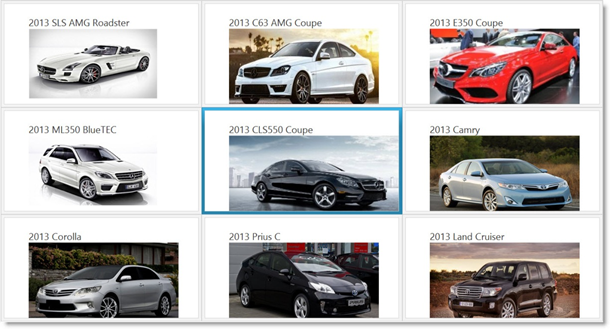
igTileManager コントロールがデュアル パネル動作モードの場合、最大化されたタイル パネルに応じて、複数列を明示的に確保する必要があります。詳細は、最小化されたタイル パネル内の構成可能な行数と列数を参照してください。
igTileManager が デュアル パネル動作モードで表示する 2 パネル レイアウト、および完全にigSplitter コントロールのみに基づいた、レイアウト関連の機能です。以下の表で、igTileManager コントロールの特有な igSplitter 機能を簡単に説明します。基本的なコントロールの詳細は、igSplitter のトピック グループを参照してください。
| 機能 | 説明 |
|---|---|
| 2 パネル レイアウト | igSplitter コントロールは、igTileManager に対して 2 パネル レイアウト - 1 つは最大化された (選択された) タイル、もう 1 つは最小化されたタイル - を提供します。 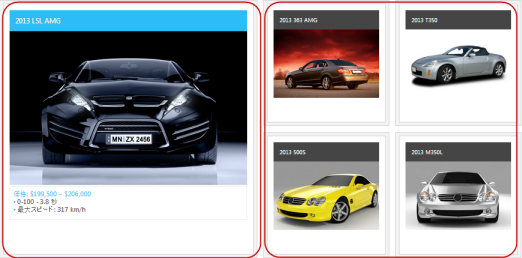 |
| サイズ変更可能なパネル | パネルは、スプリッター コントロール内でスプリッターを移動することで互いのサイズに対応してサイズ変更できます。スプリッターがどちらかのパネルの方向に移動されると、そのパネルのサイズは小さくなり、もう一方のパネルのサイズは大きくなります。デフォルトで、パネルはサイズ変更できます。パネルがサイズ変更されると、最小化されたタイル パネル内の最小化されたタイルは、パネル全体に広がるように、再配置されます。最大化されたタイル パネル内の最大化されたタイルは、サイズ変更に応じて拡大または縮小されます。パネルのサイズ変更は、showSplitter オプションを false に設定しると、無効にできます。 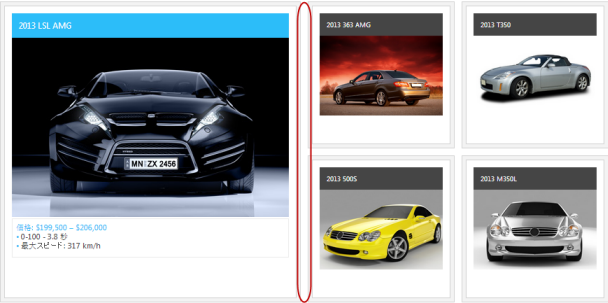 |
| パネルのサイズ変更のためのドラッグのサポート | デフォルトでは、igSplitter コントロールはパネルをサイズ変更するためにマウスのドラッグをサポートします。パネルのサイズは、スプリッターをドラッグしても変更できます。ドラッグを移動した後にマウス ボタンをリリースすると、スプリッターの新しい位置に応じてパネルのサイズが変更されます。 |
以下の表で、igTileManager コントロールの主な機能を簡単に説明します。
igTileManager をデータ ソースに接続すると、自動的にデータ ソースを一連のタイルに表示します。

各タイルは、最小化または最大化の状態によって、表示するコンテンツの内容が異なります。このため、この 2 つの状態はそれぞれ、minimizedState と maximizedState プロパティを使用して個別に構成されます。プロパティは、その値としてセレクターを使用使用します。またタイルは該当する状態の時に、対応する要素のコンテンツを表示します。
最小化された状態のビューポート (すべてのタイルが最小化された状態です。)
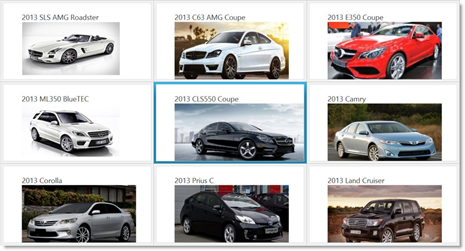
最大化された状態のビューポート (タイルの 1 つが最大化され、その他のすべてのタイルは最小化された状態です。)
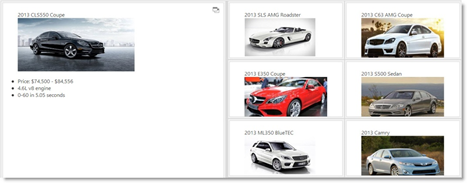
グリッドの列の幅がパーセント値で定義されている場合、igTileManager コントロールを使用したリキット デザインが表示できます。この場合、画面の解像度で表示できるスペースに合わせて、各タイルがサイズ変更されます。従って、コンテナーのサイズに関係なく、各タイルはその位置に保持されます。
グリッドの列の幅がピクセル数で定義されている場合、igTileManager コントロールを使用したレスポンシブ Web デザインが表示できます。この場合、コンテナーがスペース内に応じてサイズ変更されると、各タイルが再配置されます。再配置は、タイルが最大化された場合、パネルがスプリッター バーを使用してサイズ変更された場合、またはデバイスの向きが変更された場合に実行されます。
タイルが 1 つの状態から他の状態にトランジションすると、スワップ効果によってアニメーション表示されます:タイルが最大化され、最小化されていた任意のタイルクリックすると、クリックの対象のタイルと最大化されたタイルが、互いにスワップされたように見えます。
アニメーションは、animationDuration オプションを 0 に設定すると、無効にできます。この場合、クリックした最小化されたタイルは最大化され、最大化されたタイル パネルに表示されます。
関連トピック:
スクロール可能な最小化されたタイル パネル
最小化されたタイル パネルのスクロールバーを使用して、隠れている最小化されたタイルにナビゲートできます。このスクロールは、showRightPanelScroll オプションを false に設定すると、無効にできます。スクロールバーが無効の場合は、現状のサイズで最小化されたタイル パネルに表示できる、最大数の最小化されたタイルのみを見ることができます。最小化されたタイルを表示する唯一の方法は、スプリッターを使用して最小化されたタイル パネルを拡大します。
タイルを含む内部グリッドは、cols と rows オプションを使用して、所定の数の行と列を持つように構成できます。この方法により、タイルのサイズと位置は任意の行数と列列に配置しても、自動的に算出されます。
関連トピック:
構成可能な、最初に最大化されたタイル
igTileManager コントロールの描画時に、最初に最大化するタイルを指定できます。そのためには、最大化するタイルのインデックス番号を、maximizedTileIndex オプションの値で指定します。
注: 最初に最大化させるタイルを指定した場合、最小化されたタイル パネルは最小化されたタイルをホスティングせずに、コントロールはシングル パネル モードで動作します。
最小化されたタイル パネル内の内部グリッドの行と列は、rightPanelCols オプションを使用して、事前に定義できます。このオプションは、デュアル パネル モードのみで有効です。
関連トピック:
最小化されたタイルの余白は、グリッドの各タイルの周囲のスペースを定義します。最小化されたタイルの上と左の余白を構成し、タイル間のアウトセットを形成できます。タイルの余白は、marginTop オプションと marginLeft オプションで構成されます。
タッチ対応デバイスの場合、特別なクラスがタイル マネージャーに追加され、タッチ イベントが処理されます。タッチ対応デバイスでは、スプリッターは標準のデバイス (幅 6 ピクセル) より少し広め (幅 16 ピクセル) になっており、タッチ環境でのユーザーのスプリッター バーの操作を簡単にしています。詳細は、Ignite UI for jQuery コントロールのタッチ サポートを参照してください。
デフォルト設定では、igTileManager コントロールは、マークアップされた項目のタイルを左と上の余白なしで描画します。すべてのタイルは、タイルの数に応じて行数と列数が同じになるようにコンテナーに収められます。デフォルトの構成には、余白は含まれていません。
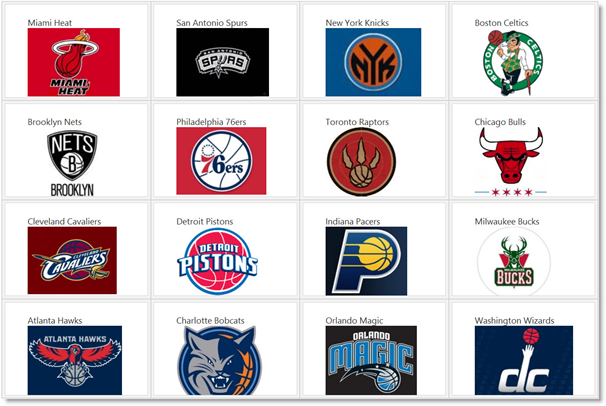
igTileManager コントロールは jQuery UI ウィジェットであるため、jQuery ライブラリと jQuery UI ライブラリに依存します。igSplitter は Modernizr ライブラリに依存するため、このライブラリも必要です。これらのリソースへの参照は、実際の jQuery または Ignite UI for MVC が使用されているとしても必要となります。コントロールが ASP.NET MVC のコンテクスト内で使用されている場合、Infragistics.Web.Mvc の組立が必要になります。
igTileManager、igLayoutManager、igSplitter 用の CSS ファイルは、コントロールの正しい描画のページを参照する必要があります。
幅と高さは、コントロールを含む <div> 要素に対して定義します。
データを表示する igTileManager の場合、コントロールに対して複数のデータを提示する、またはデータ ソースにデータをバインドする必要があります。
完全な要件の一覧については、igTileManager の追加のトピックを参照してください。
igTileManager コントロールの構成可能な主な項目:
各要素については、igTileManager の構成で説明します。
以下の表は、igTileManager コントロールを構成できる要素を示します。各要素の詳細は、この概要表の後のセクションを参照してください。
| 構成可能な項目 | 詳細 | JavaScript プロパティ | ASP.NET MVC プロパティ | |
|---|---|---|---|---|
| 行数と列数 | 行数 | タイル グリッドに描画する行数と列数を構成できます。 | ||
| 列の数 | ||||
| 各列 | 列の高さ | タイル グリッドの各列の幅と高さを構成できます。 | ||
| 列の幅 | ||||
| タイルの左の余白 | タイル グリッドの各タイルの上と左の余白を構成できます。 | |||
| タイルの上の余白 | ||||
| 操作モード | 最大化されたタイルのパネル数と配置 | 最大化されたタイルを最小化されたタイルと別のパネルに表示する、または同じパネルに同時に表示するか指定できます。後者の場合、最大化されたタイルの位置をパネル内に構成できます。 | ||
| 項目の位置とスパン | 項目の位置 | タイル グリッドでの項目の位置は、任意の位置の行とインデックスを指定して構成できます。 | ||
| 項目のサイズ | 長い項目が使用できるように、項目は複数の行と列にまたがって構成できます。 | |||
| タイルの状態 | 最小化された状態 | タイルの状態は、各状態で個別に設定します。 | ||
| 最大化された状態 | ||||
| タイルの余白 | 上の余白 | 最小化されたタイルの上と左の余白を構成し、タイル間のアウトセットを形成できます。 | ||
| 左の余白 | ||||
| 最小化されたタイル パネル | 列の数 | 最小化されたタイル パネルに描画する列数を構成できます。 | ||
| 最小化されたタイルの幅 | 最小化されたタイル パネルのタイルの幅を構成できます。 | |||
| 最小化されたタイルの高さ | 最小化されたタイル パネルのタイルの高さを構成できます。 | |||
| スクロールバー | タイルがオーバーフローした場合に、最小化されたタイル パネルがスクロールバーで表示できるように指定できます。スクロールバーが無効の場合は、隠れたタイルを表示するためにスプリッターを移動する必要があります。 | |||
| スプリッター バーの表示 | スプリッターの表示を指定できます。デフォルトで、スプリッターは表示されます。 | |||
| アニメーション化されたトランジションの期間 | コンテナーのサイズ変更時のトランジションの期間 | コンテナーのサイズとタイル状態(最小化または最大化)の変更時のアニメーション化されたトランジションの期間は、animationDuration オプションで構成されるため、常に同じ期間です。 | ||
| 最小化または最大化時のトランジションの期間 | ||||
| ユーザー操作 | 最大化トリガー |
最大化をトリガーしない最小化されたタイルの要素を指定できます。デフォルトで、<a> タグと <input> タグをクリックしても最大化はトリガーされません。
|
||
このトピックの追加情報については、以下のトピックも合わせてご参照ください。
igTileManager の追加: このトピックでは、コード例を使用して、JavaScript または ASP.NET MVC のいずれかで igTileManager コントロールを HTML ページに追加する方法を説明します。このトピックは、HTML マークアップでの igTileManager の初期化について説明します。
igTileManager とデータのバインド: このトピックでは、igTileManager コントロールをJavaScript 配列、XML データ、厳密に型指定された MVC ビュー、およびリモート サービスからの JSON レスポンスにバインドする方法を説明します。
igTileManager の構成: このトピックでは、igTileManager コントロールの機能およびビヘイビアーを構成する方法を説明します。
イベントの処理 (igTileManager): このトピックではコード例を使用して、イベント ハンドラーを igTileManager に添付する方法を説明します。
アクセシビリティの遵守 (igTileManager): このトピックでは、igTileManager コントロールのアクセシビリティ機能を説明し、このコントロールを含むページのアクセシビリティ遵守を実現する方法を説明します。
既知の問題と制限 (igTileManager): このトピックでは、igTileManager コントロールの既知の問題と制限、その回避策に関する情報を提供します。
jQuery および MVC API リファレンス リンク (igTileManager): このトピックでは、igTileManager コントロールの jQuery および ASP.NET MVC ヘルパー クラスの API 参照ドキュメントへのリンクを提供します。
このトピックについては、以下のサンプルも参照してください。
ASP.NET MVC の基本的な使用方法: このサンプルは、igTileManager コントロールの ASP.NET MVC ヘルパーを使用する方法を紹介します。
タイル マネージャーの JSON バインド: このサンプルは、igTileManager コントロールを JSON データ ソースにバインドする方法を紹介します。
タイル マネージャーの項目構成: このサンプルは、igTileManager 内部にタイルの位置とサイズを設定する方法を紹介します。
タイル マネージャーでリード タイルを構成: このサンプルでは、既存のマークアップでコンテナーに対して、igTileManager をインスタンス化して、リード タイルを定義 / 構成する方法を紹介します。リード タイルは展開した際に、残りのタイルと切り替わります。
オンラインで表示: GitHub